Jak ominąć lub wyłączyć blokadę aktywacji w Apple Watch 7?
Miscellanea / / December 04, 2021
To, co zaczęło się jako modny dodatek i prawo do przechwałek, wkrótce przekształciło się w jedno z najlepszych urządzeń do monitorowania zdrowia i kondycji. Założysz się, że mówimy o Apple Watch. Apple Watch nie tylko wygląda oszałamiająco z odpowiednimi paskami, ale w rzeczywistości pozytywnie wpływa na jakość życia. Funkcje takie jak czujnik EKG, niezwykle precyzyjny skaner tętna i inne imponujące elementy śledzące sprawiają, że Apple Watch jest jedyny w swoim rodzaju i znacznie wyprzedza konkurencję.
Apple Watch Series 7 przyniósł kilka dużych aktualizacji projektowych po latach bardzo podobnych doświadczeń. Ramki mocno się skurczyły, zakrzywiając wyświetlacz do krawędzi, zapewniając o wiele więcej miejsca na informacje na ekranie. Sam wyświetlacz stał się ostrzejszy i jaśniejszy, dzięki czemu funkcja Always On jest bardziej pożądana w użyciu. Chociaż czujniki i funkcje śledzenia zdrowia pozostają takie same jak w poprzednim roku, teraz otrzymujesz Kabel do ładowania USB C zamiast niezdarnego starego portu Lightning, którego Apple nadal używa w niektórych swoich produkty.
Jednak nie o tym jest dzisiejszy artykuł. Jeśli zegarek Apple Watch stał się bezużyteczny z powodu funkcji blokady aktywacji, nadal jest nadzieja. W tym przewodniku omówimy, w jaki sposób możesz ominąć lub wyłączyć blokadę aktywacji na swoim Apple Watch.

Zawartość strony
- Co to jest blokada aktywacji?
-
Pomiń lub wyłącz blokadę aktywacji w Apple Watch 7
- 1. Poproś poprzedniego właściciela o sparowanie zegarka Apple Watch
- 2. Wyłącz blokadę aktywacji za pomocą iCloud
- 3. Skorzystaj z usługi odblokowywania online
Co to jest blokada aktywacji?
Blokada aktywacyjna nie jest nowa ani specyficzna dla Apple Watch, w rzeczywistości istnieje od wieków w innych produktach Apple, takich jak iPhone, iPad i iPod. Blokada aktywacyjna włącza się, gdy przywracasz ustawienia fabryczne zegarka podłączonego do iPhone'a bez wcześniejszego rozparowania lub gdy pierwotny użytkownik zegarka zgłosi go jako zgubiony element w Find My aplikacja.
Większość użytkowników, którzy borykają się z tym problemem, to ci, którzy kupili używany zegarek Apple Watch. Pierwotny właściciel może nie wiedzieć o tej funkcji, a będziesz prawie wkurzony, jeśli nie będziesz mieć możliwości skontaktowania się z poprzednim właścicielem zegarka. Po włączeniu blokady aktywacyjnej w Apple Watch nie będziesz mógł wchodzić z nią w żaden sposób ani w żaden sposób bez wprowadzania poświadczeń iCloud konta, z którym został sparowany. W ten sposób blokada aktywacyjna uniemożliwia ludziom dostęp do poufnych danych ze skradzionych urządzeń Apple.
Pomiń lub wyłącz blokadę aktywacji w Apple Watch 7
Jeśli masz zablokowany zegarek Apple Watch, nadal możesz spróbować ominąć lub wyłączyć blokadę aktywacji. Poniżej przedstawiono kilka sposobów wypróbowania, jeśli masz zablokowany zegarek Apple Watch:
1. Poproś poprzedniego właściciela o sparowanie zegarka Apple Watch
Jeśli nadal możesz skontaktować się z poprzednim właścicielem zegarka Apple Watch, możesz po prostu poprosić go o odłączenie zegarka Apple Watch z konta iCloud. Spowoduje to natychmiastowe wyłączenie blokady aktywacji zegarka. W tym celu poprzedni właściciel musi uruchomić aplikację Watch na swoim iPhonie i rozparować zegarek. Jednak ta metoda wymaga, aby zarówno iPhone, jak i Apple Watch znajdowały się blisko siebie, ponieważ muszą być połączone. Jeśli możesz spełnić te wymagania, rozparowanie zegarka jest dość proste.
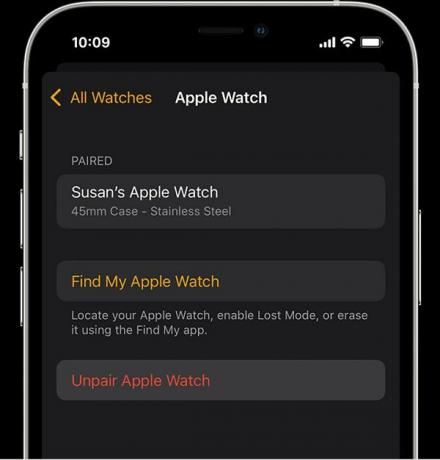
- Upewnij się, że zarówno iPhone pierwotnego właściciela, jak i Apple Watch są połączone.
- Uruchom aplikację Watch na iPhonie i dotknij Mój zegarek.
- Zobaczysz ikonę informacji, dotknij jej.
- Po prostu dotknij Usuń sparowanie i powinieneś być gotowy.
2. Wyłącz blokadę aktywacji za pomocą iCloud
Jeśli nie możesz fizycznie spotkać się z poprzednim właścicielem, aby sparować zegarek przy użyciu powyższej metody, nadal możesz poprosić go o sparowanie za pomocą konta iCloud. Korzystając z internetowej wersji iCloud, mogą zalogować się na swoje konto Apple i zobaczyć wszystkie swoje sparowane urządzenia. Po prostu poproś ich o sparowanie Apple Watch ze swoim kontem, a blokada aktywacji powinna natychmiast zniknąć.
Reklamy
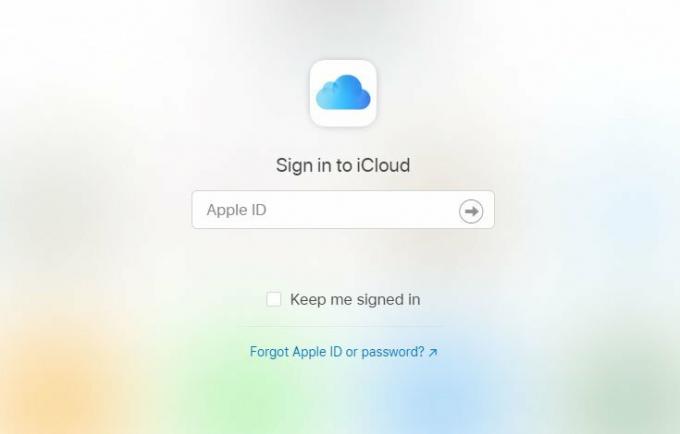
- Udaj się do Witryna iCloud.
- Poproś poprzedniego właściciela, aby zalogował się do swojego Apple ID przy użyciu swoich poświadczeń.
- Przeskocz do Znajdź iPhone'a sekcji i kliknij Wszystkie urządzenia aby wyświetlić wszystkie różne urządzenia podłączone do ich iPhone'a, a w konsekwencji do ich konta iCloud.
- Wybierz zegarek Apple z listy i kliknij Wymaż zegarek Apple. Po zakończeniu naciśnij w końcu Usuń z konta przycisk i to wszystko!
3. Skorzystaj z usługi odblokowywania online
Jeśli nie możesz skłonić poprzedniego właściciela do odłączenia zegarka Apple Watch od swojego konta, jedynym sposobem na przejście do przodu jest skorzystanie z usługi online, która odblokowuje za Ciebie. Większość z tych usług jest płatna i chociaż można znaleźć kilka bezpłatnych, zdecydowanie odradzamy korzystanie z nich ze względów bezpieczeństwa. Zalecamy korzystanie z Odblokowanie Apple iPhone witryna specjalizująca się w usuwaniu blokady aktywacyjnej z dowolnego urządzenia Apple, jakie możesz sobie wyobrazić, w tym z Apple Watch.
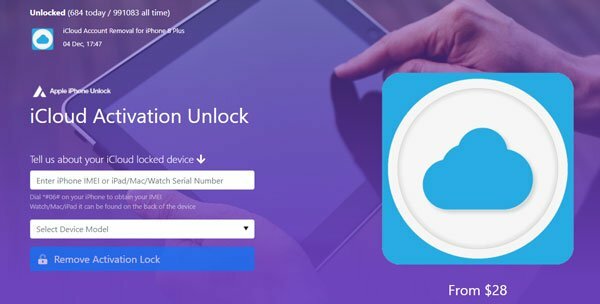
Reklamy
- Udaj się do Odblokowanie Apple iPhone Strona internetowa.
- Zanotuj numer seryjny swojego zegarka Apple Watch. Numer seryjny można znaleźć z tyłu zegarka. Wprowadź to w polu, które prosi o podanie numeru IMEI/numeru seryjnego.
- Następnie wybierz swój model Apple Watch z menu rozwijanego. Zachowaj ostrożność, ponieważ istnieje wiele urządzeń i upewnij się, że wybierasz odpowiedni model.
- Kliknij Usuń blokadę aktywacji i przystąp do dokonywania płatności.
- W ciągu najbliższych kilku dni powinieneś otrzymać wiadomość e-mail z informacją, że Twój zegarek Apple Watch został pomyślnie odblokowany.
To prawie wszystkie sposoby, w jakie możesz usunąć blokadę aktywacji na swoim Apple Watch. Zawsze dobrze jest sprawdzić, czy w przyszłości nie ma blokady aktywacyjnej na dowolnym urządzeniu, które kupisz od kogoś innego, aby nie napotkać podobnego problemu! Jeśli ten przewodnik ci pomógł, kudos! Jeśli nie, daj nam znać w komentarzach poniżej, a chętnie pomożemy.



![Jak zainstalować zapasową pamięć ROM w telefonie Alcatel Pop 4 Plus [5056D] [plik oprogramowania układowego]](/f/4e655baffcfecb85caf7d3f5ca54c019.jpg?width=288&height=384)